在以往,双屏甚至多屏幕显示往往是被一些商业,金融机构所采用,以更好的展示产品和同时提供更多的信息。这些年来,由于显卡的性能越来越强,一块普通的显卡也能够支持多显示器,同时使用Windows 系统也能十分轻松的进行双屏设置。如果你经常同时开启大量的程序,那么双屏幕将能很好的提高的你的工作效率,下面就介绍下Windows 7 系统双屏幕的设置方法:
前期准备工作(包括相关工具或所使用的原料等)
电脑,已安装win7系统
详细的操作方法或具体步骤
多屏幕模式介绍:
将鼠标放在桌面上,右键 —屏幕分辨率,你将看到屏幕设置选项,如果你安装有两台显示器,而未显示出来,可以单击“检测”进行检测。而后,在多显示器显示中,你将看到,“复制这些显示”和“扩展这些显示”的选项。
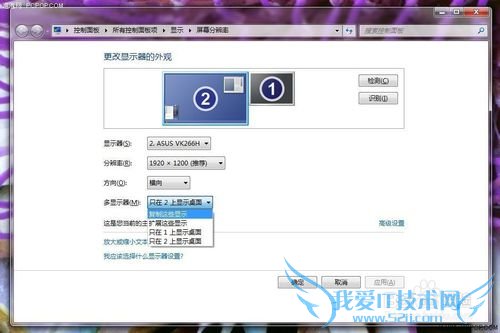
复制这些显示:
选择这一选项,你将在两个显示器上看到完全一样的Windows 窗口,其适合为多人展示同一内容,适合会场和户外的商业展示。
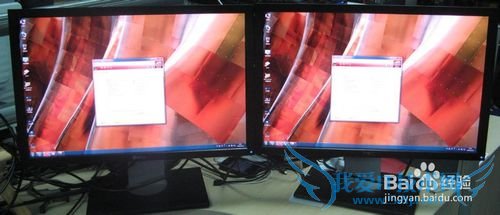
扩展这些显示:
相对于“复制模式”,扩展模式则更适合于我们一般用户,其可以将两个显示器虚拟为一个完整的显示器,从而扩展了显示空间,在两个显示器下显示连续而不同的内容,同时我们可以自行定义横向或者纵向相加。这种模式比较灵活,适合游戏玩家或者需要同时运行大量程序的用户使用。
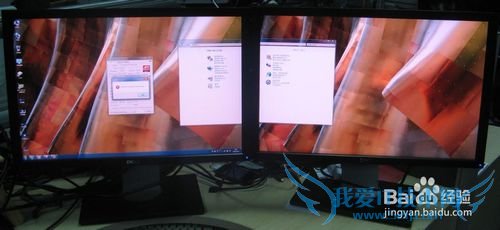
Windows 7 设置两个显示器的方法:
如果你使用的是AMD 或者 NVIDIA 显卡,可以根据显卡使用说明,在其显卡控制面板中进行设置,当然最简单的还是在Windows 7 自身的控制面板中进行设置。具体方法如上介绍,鼠标放在桌面,右键——屏幕分辨率,而后进行设置即可。你可以根据需求选择复制模式或者扩展模式,而后可以设置不同屏幕的分辨率,和通过拖曳窗口上方的显示器图像来告诉Windows 系统哪一个显示器在右边或者左边
经验内容仅供参考,如果您需解决具体问题(尤其法律、医学等领域),建议您详细咨询相关领域专业人士。作者声明:本文系本人依照真实经历原创,未经许可,谢绝转载。- 如何给电脑Windows7系统设置密码-Win7-windows7使
- 如何用好windows7自带的“设置备份”功能-Win7-wi
- Windows7系统时钟个性化设置-Win7-windows7使用教
- win7系统中如何设置任务计划的方法-Win7-windows7
- windows7怎么更改屏保时间-Win7-windows7使用教程
- 如何处理windows7不显示移动硬盘-Win7-windows7使
- 怎么设置、修改和删除Windows7的用户开机密码-Win
- 教你彻底禁用Windows7系统下的缩略图显示功能-Win
- 巧设msconfig能加快Windows7的启动速度-Win7-wind
- 如何在Windows7上建立和查看隐藏文件-Win7-window
- 评论列表(网友评论仅供网友表达个人看法,并不表明本站同意其观点或证实其描述)
-
